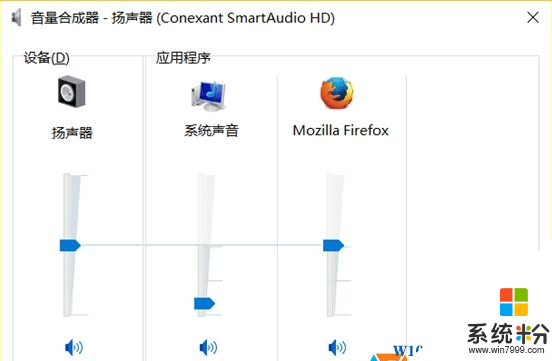時間:2017-04-06 來源:互聯網 瀏覽量:
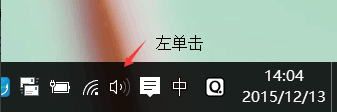
在出現的界麵滾動條中滑動滑塊可以調節聲音大小:
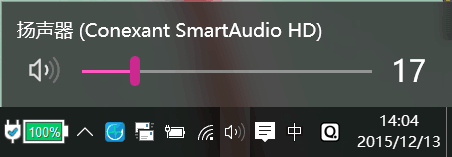
2、右單擊喇叭圖標選擇“播放設備”;
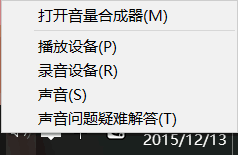
在“揚聲器”處右鍵“屬性”。(此界麵也可在控製麵板中選擇“聲音”打開)
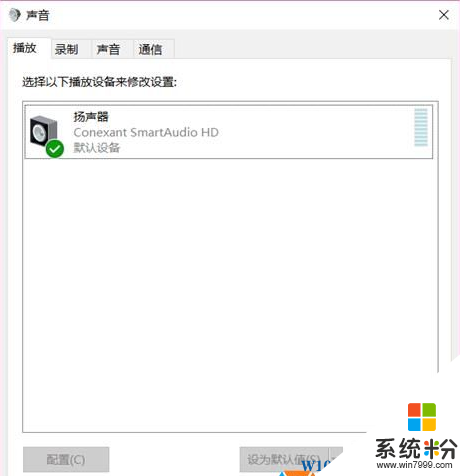
出現菜單中有“級別”,可以滑動滑塊調節音量大小。
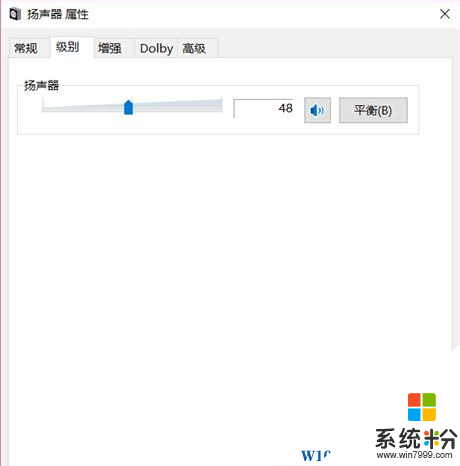
3、有調節音量功能的鍵盤也可用鍵盤直接調節。下圖紅框內即為音量調節按鈕。(依次為靜音、音量減、音量加)
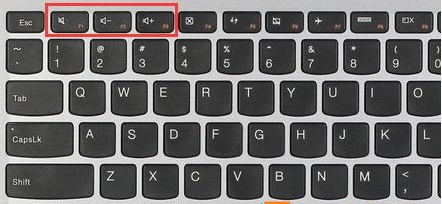
如何通過音量合成器調節單個程序的音量大小呢?
1、在桌麵右下角喇叭處右鍵單擊,選擇“打開音量合成器”;
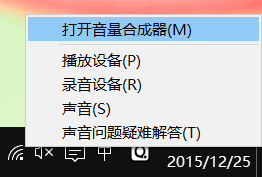
2、 打開之後可拖動滑塊調節單個程序音量大小。